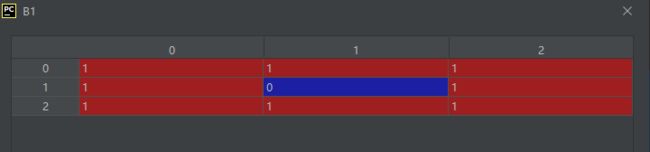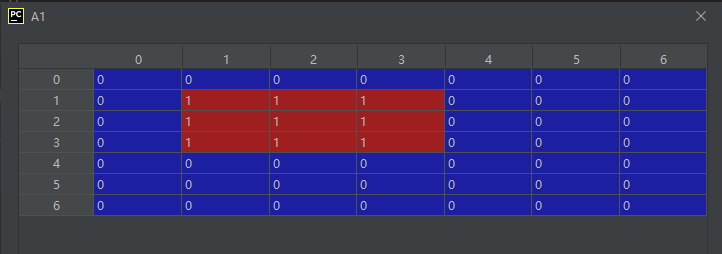Python-OpenCV选择、提取感兴趣区域(ROI区域)
Python-OpenCV选择、提取感兴趣区域(ROI区域)
在图像处理中,我们常常要对某个区域进行选择、提取,然后对这个区域进行单独分析、处理、显示。
这样的区域我们称为叫ROI区域,英文全称为Region of interest,中文名为“感兴趣区域”。
在Python-OpenCV中,图像数据是存储于ndarray对象中的,通常使用ndarray对象的切片操作或索引操作实现选择、提取ROI区域。
关于ndarray对象的切片操作,可以参考我之前的博文 https://www.hhai.cc/thread-117-1-1.html
关于ndarray对象的索引操作,可以参考我的下面两篇博文
对Numpy库ndarray对象(矩阵)中数据元素的访问、选取操作示例
将ndarray对象的数据按索引矩阵进行选取的几种方法
接下来,用几个示例,抛砖引用地讲述“Python-OpenCV选择、提取感兴趣区域(ROI区域)”的问题。
目录
- 示例一:通过“=”和索引实现ROI区域的浅拷贝
- 示例二:通过成员函数copy()实现ROI区域的深拷贝
- 示例三:通过切片操作将矩阵的ROI区域替换为另一矩阵的值(深拷贝)
示例一:通过“=”和索引实现ROI区域的浅拷贝
现有矩阵A1,大小为7×7,我要选取其0到3行,0到2列的ROI区域,可以用“=”和索引实现ROI区域的浅拷贝。
示例代码如下:
import numpy as np
A1 = np.zeros((7, 7), dtype='uint8')
# 通过“=”和索引实现ROI区域的浅拷贝
B2 = A1[0:4, 0:3]
B2[1, 1] = 1
示例二:通过成员函数copy()实现ROI区域的深拷贝
现有矩阵A1,大小为7×7,我要选取其0到3行,0到2列的ROI区域,可以用成员函数copy()实现ROI区域的浅拷贝。
示例代码如下:
import numpy as np
A1 = np.zeros((7, 7), dtype='uint8')
# 通过“=”和索引实现ROI区域的浅拷贝
B1 = A1[0:4, 0:3]
# 通过函数copy()实现ROI区域的深拷贝
C1 = B1.copy()
C1[1, 1] = 1
运行结果如下图所示:



说明:因为是深拷贝,C1并不与A1和B1共用存储区,所以C1值的改变并不会影响A1和B1。
示例三:通过切片操作将矩阵的ROI区域替换为另一矩阵的值(深拷贝)
代码如下:
import numpy as np
A1 = np.zeros((7, 7), dtype='uint8')
B1 = np.ones((3, 3), dtype='uint8')
A1[1:4, 1:4] = B1
运行结果如下:

上面的结果看不出是深拷贝还是浅拷贝,我们加一条语句就知道了:
import numpy as np
A1 = np.zeros((7, 7), dtype='uint8')
B1 = np.ones((3, 3), dtype='uint8')
A1[1:4, 1:4] = B1
B1[1, 1] = 0
A1[1:4, 1:4] = B1
可见实现的是把A1中的子区域的值替换为矩阵B1中的值,而并不是把A1中的子区域的存储空间和B1共享。